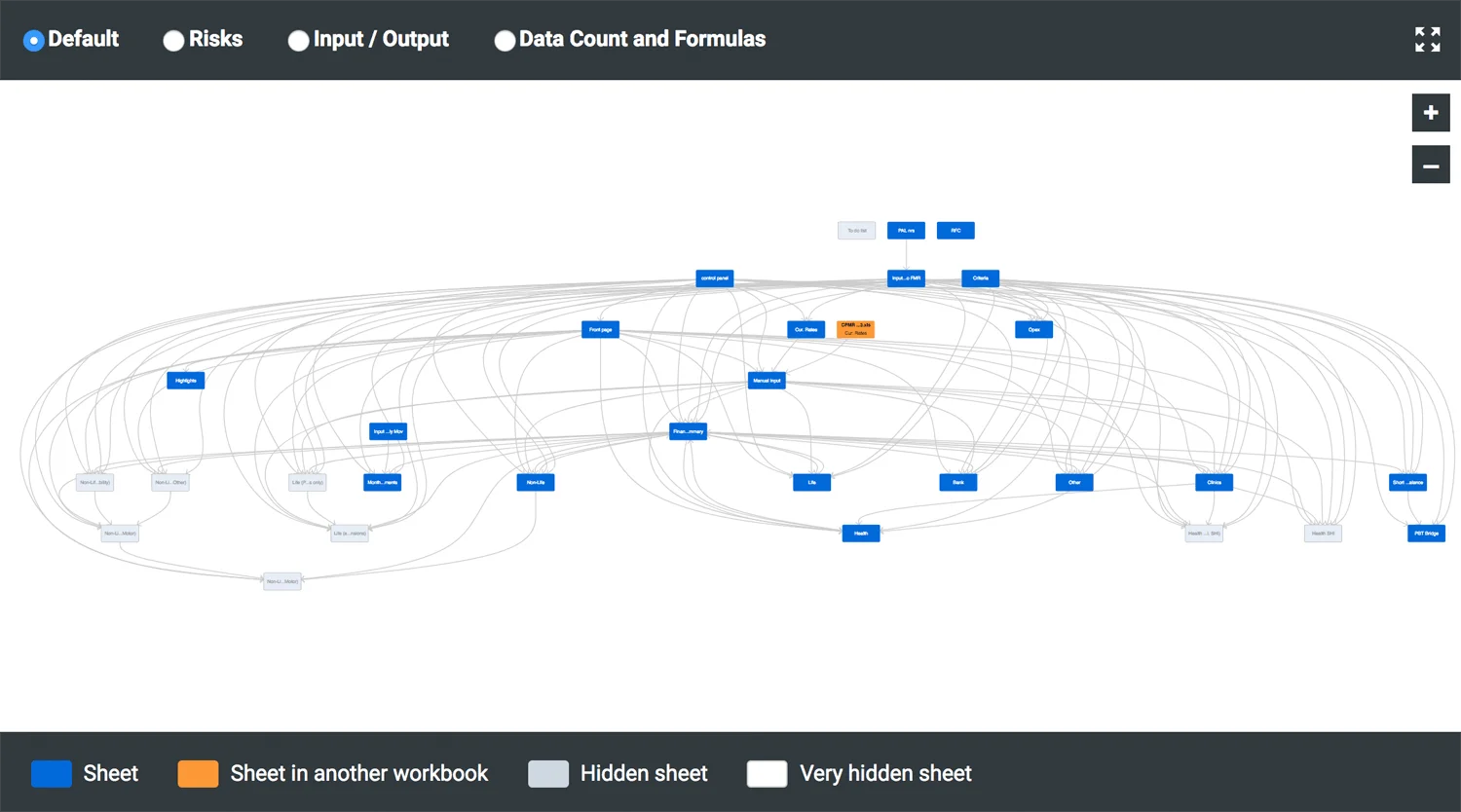Categories
- Best practices(16)
- Berekeningen(6)
- Kringverwijzingen(2)
- Ontdubbeling(1)
- Gedefinieerde namen(1)
- Excel errors(2)
- Verklarende Excel woordenlijst(18)
- Excel standaarden(1)
- Opmaak(2)
- Formules(7)
- Functies(11)
- Input sources(4)
- Navigatie
- Risico's(2)
- Spreadsheet ontwikkeling(8)
- Spreadsheet onderhoud(7)
- Tabellen(1)
- VBA(1)
Houd input en output gescheiden
We adviseren je om input en output sheets, evenals sheets voor berekeningen, documentatie en dashboard gescheiden te houden.
Als we een boek lezen of een rapport, dan lezen we het liefst van boven naar beneden en van links naar rechts. Denk bij het maken van een spreadsheet ook eens aan de leesbaarheid en besteed zorg aan de opbouw van je spreadsheet.
Vuistregel
Heb je ooit een accountant op bezoek gehad? En heb je hem die ene belangrijke spreadsheet met je investeringsplannen laten zien? Waarschijnlijk heeft hij gevraagd naar je inputdata, welke aannames je hebt gedaan of naar een voorbeeld van de berekeningen die je hebt gemaakt. Waar staan je financiële conclusies?
Op zo’n moment is het heel fijn als je spreadsheet netjes is opgebouwd. De vuistregel daarbij is: houd input & output apart. Dit helpt je enorm bij het leesbaar maken (en houden) van je Excel bestanden. Als we dit principe wat verder toepassen, dan zou je de volgende ‘type’ tabbladen kunnen gebruiken:
Input sheets
1 tabel per tabblad. Maak onderscheid tussen (dynamische) data van buiten, oftewel externe referenties, en data die in de spreadsheet zelf worden ingevoerd. Zet alle externe referenties zo dicht mogelijk bij elkaar en benoem ze expliciet. Daar wordt de accountant blij van.
Berekeningen
Berekeningen staan op werkbladen waar je in het dagelijkse gebruik van de spreadsheet niets mee hoeft te doen. Het moterblok. Hier wordt gerekend met de inputdata, tot conclusies volgen. Houd de vormgeving van deze tabbladen vooral sober en haast overdreven functioneel. Bedenk je voortdurend dat een gemiddelde spreadsheet maarliefst 5 jaar meegaat en dat er in die tijd ook wel eens aan de rekenbladen gesleuteld moet worden. Zorg dat de formules eenvoudig te lezen en aan te passen zijn.
Output sheets
Tabbladen die zo leesbaar mogelijk de conclusies van de spreadsheet bevatten. Korte tabellen, grafiekjes, goede vormgeving etc. En denk bijvoorbeeld ook aan de marges, zodat deze bladen goed printbaar zijn.
Documentatie
Documentatie betreft een aparte categorie tabbladen die slechts als toelichting, versiebeheer of inhoudsopgave dient.
Dashboards
Sommige spreadsheetontwikkelaars zweren bij het gebruik van dashboard-tabbladen. Dit zijn tabbladen waarop gegevens worden ingevoerd (input), maar waarnaast ook direct de resultaten worden getoond (output). Dashboards verstoren de flow van in- naar output in de spreadsheet, maar ze zijn wel erg handig en overzichtelijk.
Wij adviseren om maximaal 1 of 2 (afhankelijk van de omvang van de spreadsheet) dashboard-bladen te gebruiken en deze duidelijk te markeren als dashboards.
Conclusie
Belangrijk is om de verschillende typen tabbladen te herkennen en bij de bouw van een spreadsheet steeds bewuste keuzes te maken voor de functie van en daarmee het type tabblad. We komen zo vaak sheets tegen in een vage, onbewuste mengvorm. Dat werkt niet goed.
Wil je snel kunnen zien hoe de flow van jouw spreadsheet eruit ziet? Dan kun je daarvoor PerfectXL gebruiken. PerfectXL Explore visualiseert in een mum van tijd de relatie tussen alle tabbladen.